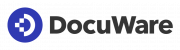OBS/CloudConnect/Uebersicht: Unterschied zwischen den Versionen
Zur Navigation springen
Zur Suche springen
Keine Bearbeitungszusammenfassung |
|||
| (32 dazwischenliegende Versionen von 6 Benutzern werden nicht angezeigt) | |||
| Zeile 1: | Zeile 1: | ||
{{Vorlage:CloudConnect}} | {{Vorlage:CloudConnect}} | ||
= | =Cloud-Schnittstellen= | ||
Die Liste ermöglicht die Einrichtung von Zugängen zu Cloud-Schnittstellen (z.B. Google-Cloud) über die dann z.B. Terminsynchronization oder anderer Datenaustausch stattfinden kann. Die Zugangstypen werden laufend erweitert, haben Sie Bedarf für einen noch nicht vorhandenen Zugangstypen wenden Sie sich bitte an unseren Support. | |||
{{Hinweis|Damit die Cloud-Schnittstelle funktioniert muss auch der entsprechende OBS-Cloud-Dienst im [[OBS/Systemadministration/OBS_Service_Manager|OBS Service Manager]] aktiviert werden. }} | |||
==Module== | |||
===Google-Kalender=== | |||
[[Datei:Google-calendar.jpg|200x50px|link=OBS/CloudConnect/GCalendar]] | |||
* Termin-Synchronisation zu Ihrem Google-Konto | |||
* | * unbegrenzte Anzahl an Konten verknüpfbar | ||
* | * durch den OBS-Servicevertrag abgedeckt | ||
* | * [[OBS/CloudConnect/GCalendar|>> weitere Informationen]] | ||
===Exchange-Kalender=== | |||
[[Datei:Microsoft exchange.png|200x60px|link=OBS/CloudConnect/Exchange-Terminsync]] | |||
* Termin-Synchronisation zu Ihrem Microsoft Exchange-System | |||
* [[OBS/CloudConnect/Exchange-Terminsync|>> weitere Informationen]] | |||
== | ===Exchange-Kontakte=== | ||
[[Datei:Microsoft exchange.png|200x60px|link=OBS/CloudConnect/Exchange-Personensync]] | |||
* Personen-Synchronisation zu Ihrem Microsoft Exchange-System | |||
* [[OBS/CloudConnect/Exchange-Personensync|>> weitere Informationen]] | |||
* | ===Pascom=== | ||
* | [[Datei:Pascom.png|200x40px|link=OBS/Kostenpflichtige_Module/Pascom]] | ||
* | * All-in-One Cloud-Telefonanlage [[https://www.pascom.net/de/]] | ||
* Lizensierung und Einrichtung der Telefonanlage direkt über uns möglich [[https://bergau.de/ Bergau]] | |||
* [[OBS/Kostenpflichtige_Module/Pascom|>> weitere Informationen]] | |||
===Docuware=== | |||
[[Datei:Docuware.png|200x50px|link=OBS/Kostenpflichtige_Module/DocuWare]] | |||
* Dokumenten-Management-Software | |||
* individuelle Anpassung durch Scripting | |||
* [[OBS/Kostenpflichtige_Module/DocuWare|>> weitere Informationen]] | |||
===oAuth2-Authentifizierung=== | |||
[[Datei:Oauth logo.svg.png|200x60px|link=OBS/CloudConnect/oAuth2]] | |||
* standardisierte, sichere API-Autorisierung für Desktop-, Web- und Mobile-Anwendungen | |||
* Zugriff auf (z.B.: Microsoft 365) E-Mail-Konten zum Empfangen und Versenden von E-Mails in OBS | |||
* Zugriff auf weitere Anbieter-Dienste (Exchange Kalender Sync) | |||
* Cloud-Dienst muss nicht aktiv sein, da dies über den E-Mail-Dienst verarbeitet wird. | |||
* [[OBS/CloudConnect/oAuth2|>> weitere Informationen]] | |||
<br /> | |||
{{Hinweis|Ist Ihre eingesetzte Lösung hier nicht aufgeführt? Sprechen Sie uns gerne an!}} | |||
Aktuelle Version vom 28. Oktober 2024, 14:19 Uhr
HINWEIS: Bitte beachten sie dass für den Betrieb der Schnittstelle der Cloud-Dienst in OBS aktiviert sein muss.
Cloud-Schnittstellen
Die Liste ermöglicht die Einrichtung von Zugängen zu Cloud-Schnittstellen (z.B. Google-Cloud) über die dann z.B. Terminsynchronization oder anderer Datenaustausch stattfinden kann. Die Zugangstypen werden laufend erweitert, haben Sie Bedarf für einen noch nicht vorhandenen Zugangstypen wenden Sie sich bitte an unseren Support.
HINWEIS: Damit die Cloud-Schnittstelle funktioniert muss auch der entsprechende OBS-Cloud-Dienst im OBS Service Manager aktiviert werden.
Module
Google-Kalender
- Termin-Synchronisation zu Ihrem Google-Konto
- unbegrenzte Anzahl an Konten verknüpfbar
- durch den OBS-Servicevertrag abgedeckt
- >> weitere Informationen
Exchange-Kalender
- Termin-Synchronisation zu Ihrem Microsoft Exchange-System
- >> weitere Informationen
Exchange-Kontakte
- Personen-Synchronisation zu Ihrem Microsoft Exchange-System
- >> weitere Informationen
Pascom
- All-in-One Cloud-Telefonanlage [[1]]
- Lizensierung und Einrichtung der Telefonanlage direkt über uns möglich [Bergau]
- >> weitere Informationen
Docuware
- Dokumenten-Management-Software
- individuelle Anpassung durch Scripting
- >> weitere Informationen
oAuth2-Authentifizierung
- standardisierte, sichere API-Autorisierung für Desktop-, Web- und Mobile-Anwendungen
- Zugriff auf (z.B.: Microsoft 365) E-Mail-Konten zum Empfangen und Versenden von E-Mails in OBS
- Zugriff auf weitere Anbieter-Dienste (Exchange Kalender Sync)
- Cloud-Dienst muss nicht aktiv sein, da dies über den E-Mail-Dienst verarbeitet wird.
- >> weitere Informationen
HINWEIS: Ist Ihre eingesetzte Lösung hier nicht aufgeführt? Sprechen Sie uns gerne an!